注意: 我们希望能够尽快以你的语言为你提供最新的帮助内容。 本页面是自动翻译的,可能包含语法错误或不准确之处。我们的目的是使此内容能对你有所帮助。可以在本页面底部告诉我们此信息是否对你有帮助吗? 请在此处查看本文的 英文版本 以便参考。
要突出显示重要信息网站用户的搜索结果中,可以使用关键字和最佳匹配。当用户在搜索框中输入的预配置的关键字术语时,则最佳匹配黄色星形 
关键字及其最佳匹配将存储在它们自己的数据库表中并且立即生效。通过将常用的搜索词语定义为关键字,您可以提供一个由组织中的各个成员所共享的“常识”的名称、流程和概念构成的标准词汇表。
例如,假设您希望将新雇佣的员工指向一个网站,其中包含有关如何获取工具和流程的培训信息。您可以使用包含上述信息的网站的 URL 来定义关键字“培训”或内部工具的名称。每当新员工搜索该工具的名称或“培训”时,正确的网站都会作为最佳匹配出现在搜索结果的顶部。
本文内容
显示“管理关键字”页
通过“管理关键字”页可以定义包含最佳匹配的关键字以及所有对应选项。从此页中,可以添加关键字短语的同义或更改最佳匹配链接,还可以添加或更改搜索结果中显示的最佳匹配的说明。在“管理关键字”页上,您还可以指定开始日期、结束日期(可选)、联系人以及关键字的检查日期。
注意: 管理关键字,您必须拥有网站集管理员权限。如果您没有网站集管理员权限,您将不会看到网站设置页面上的网站集管理选项。请参阅网站管理员联系以获取帮助。
若要将此文本替换为您自己针对此文章类型的文本,请执行以下操作:
-
以网站集管理员权限登录顶级网站的主页。
-
单击“网站操作”菜单,选择“网站设置”。
-
在“网站设置”页上的“网站集管理”部分中,单击“搜索关键字”。
-
执行下列步骤之一:
-
要定义新的关键字,然后向其添加最佳匹配,单击添加关键字框中,,然后按照添加关键字部分中列出的步骤。
-
要添加到现有的关键字最佳匹配的链接,请单击关键字,,然后按照添加、 编辑或删除最佳匹配部分中的步骤。
-
提示: 当您在列表中有多个关键字时,进行搜索以查找所需的一个。设置关键字、同义词、最佳匹配标题、最佳匹配 URL或联系人,通过搜索范围,然后在包含框中键入属性的详细信息。
添加关键字
关键字提供在组织内常用的词语或短语的定义。每个关键字条目可以包括一系列同义词,同义词是用户在搜索关键字时可在搜索框中键入的字词。您可以提供最终将在搜索结果中显示的关键字定义,该定义可以包含格式文本和超链接。
-
以网站集管理员权限登录顶级网站的主页。
-
单击“网站操作”菜单,选择“网站设置”。
-
在“网站设置”页上的“网站集管理”部分中,单击“搜索关键字”。
注意: 管理关键字,您必须拥有网站集管理员权限。如果您没有网站集管理员权限,您将不会看到网站设置页面上的网站集管理选项。请参阅网站管理员联系以获取帮助。
-
在“管理关键字”页上,单击“添加关键字”。
-
在“关键字短语”框中,键入要定义为关键字的字词、名称、同义词或短语。
例如,如果要将 CMS 定义为关键字,请键入 CMS。提示: 经常在搜索中使用的词语可作为很好的关键字词语。在定义关键字时,请从您的组织所使用的热门网站列表、流程和工具着手。
-
在“同义词”框中键入具有相似含义的词语。请用分号(“;”)来隔开同义词。在查询中使用关键字的任何同义词时,关键字的定义将显示在搜索结果的上方。
例如,请键入要用作 CMS 的同义词的词语,如内容管理、文档管理等等。注意: 同义词必须小于或等于 100 个字符。
-
要推荐使用关键字的最佳匹配链接,请单击添加最佳匹配,,然后按照添加、 编辑或删除最佳匹配部分中的步骤。
-
在“关键字定义”框中,提供要显示在核心搜索结果上方的定义。您可以在说明中使用格式文本并包含超链接。
-
在“联系人”框中,键入将成为关键字审阅者的人员的可选电子邮件地址。单击“检查名称”以验证该别名,或者单击“浏览”以使用目录服务选择一个名称。
-
在发布部分中,设置开始日期时将开始在搜索结果中显示的关键字定义和最佳匹配和 (如果需要)结束日期时将停止关键字处于活动状态。(可选) 设置查看日期联系人框中的人员审阅关键字。单击要指定一个日期的日历。
注意: 当前日期将显示为默认的“开始日期”。如果将“结束日期”框留空,该关键字将永远不会到期。
-
单击“确定”。
管理最佳匹配
通过最佳匹配这种强大的方法,网站集管理员可将用户定向到建议的网站、数据存储和文档。在将一个或多个最佳匹配 URL 与关键字及其同义词关联后,用户在搜索任何关联的字词或短语时,都将在搜索结果页顶部看到生成的匹配项。
查询中的关键字词语必须与关键字或其同义词完全匹配。只能在网站集内定义关键字的位置使用关键字。
例如,假设您要将用户定向到与 SharePoint 相关的网站。由于有关 SharePoint 的资源很多,因此搜索可能会产生许多结果。使用最佳匹配的一种方法是定义一些希望用户每次搜索 SharePoint 时都访问的顶级网站。
在下面的示例中,我们已定义名为"SharePoint",其中包含同义词 Microsoft SharePoint Server、 SP Server、 SharePoint Foundation 和 SF 关键字。然后,我们添加三个最佳匹配的关键字"SharePoint"。每个最佳匹配指向不同的网站,可能感兴趣的其他受众的 SharePoint 服务器。下面是什么样的搜索结果时在搜索框中键入的任何同义词或关键字"SharePoint"。
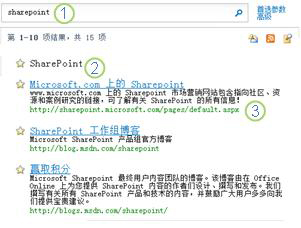
在“搜索”框中键入了关键字“SharePoint”。
与关键字“SharePoint”关联的最佳匹配出现在搜索结果列表的顶部。最佳匹配的标题及其关联的 URL 显示在黄色星号旁边。
您为最佳匹配提供的说明出现在搜索结果中,可帮助用户决定是否单击相应链接。
添加、编辑或删除最佳匹配
-
以网站集管理员权限登录顶级网站的主页。
-
单击“网站操作”菜单,选择“网站设置”。
-
在“网站设置”页上的“网站集管理”部分中,单击“搜索关键字”。
注意: 管理关键字,您必须拥有网站集管理员权限。如果您没有网站集管理员权限,您将不会看到网站设置页面上的网站集管理选项。请参阅网站管理员联系以获取帮助。
-
在“管理关键字”页上,执行下列步骤之一:
-
若要将一个或多个最佳匹配网站添加到现有的关键字,请单击要显示的关键字编辑关键字页面。
-
若要创建新的关键字,其中包含最佳匹配,请单击添加关键字,然后按照添加关键字部分中的步骤操作。
-
-
在“编辑关键字”页上的“最佳匹配”部分或在“添加关键字”页上,执行下列操作之一:
-
若要添加新的或其他最佳匹配,请单击“添加最佳匹配”。
-
若要更改最佳匹配的属性,请单击“编辑”。
-
要删除关键字,其同义词的所有最佳匹配,请单击删除
-
-
如果要添加新的最佳匹配,在添加最佳匹配对话框中,选择下列选项之一:
-
若要重复使用现有的最佳匹配,请执行下列操作:
-
选择“选择现有的最佳匹配”,然后通过搜索从可用列表中进行筛选(可选)。
-
从列表中选择一个或多个最佳匹配。
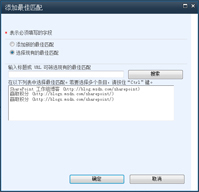
-
-
若要创建新的最佳匹配,请执行下列操作:
-
选择“添加新的最佳匹配”。
-
在“URL”框中,键入要与关键字关联的资源的 Web 地址。
-
在“标题”框中,键入该最佳匹配链接的链接文本。
-
在“说明”框中,键入将在最佳匹配链接下显示的文本。
-
单击“确定”。
-
-
更改一组最佳匹配的顺序
当一个关键字及其同义词有多个最佳匹配时,您可以更改最佳匹配在搜索结果中的显示顺序。
-
以网站集管理员权限登录顶级网站的主页。
-
单击“网站操作”菜单,选择“网站设置”。
-
在“网站设置”页上的“网站集管理”部分中,单击“搜索关键字”。
-
在“管理关键字”页上,单击要更改其最佳匹配顺序的关键字的名称。
-
在最佳匹配部分中,在次序下更改标题的此最佳匹配的数字,使其出现想要显示搜索结果的顺序。







